Phần mềm giả lập Logic Gate miễn phí tốt nhất cho Windows 10
Cổng logic(Logic Gates) là một trong những thành phần quan trọng của mạch. Tất cả các hoạt động logic cần thiết để thực hiện một nhiệm vụ cụ thể trong mạch điện tử được thực hiện bởi các cổng logic này. Nếu bạn là sinh viên kỹ thuật hoặc kỹ sư, phần mềm giả lập cổng logic miễn phí này sẽ giúp bạn thiết kế và mô phỏng các sơ đồ mạch logic.
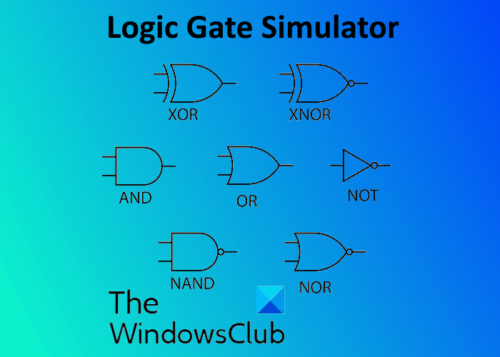
(Logic Gate)Phần mềm giả lập Logic Gate dành cho Windows 10
Trong bài đăng này, chúng ta sẽ thấy các tính năng của phần mềm miễn phí trình mô phỏng mạch logic miễn phí sau:(Logic Circuit)
- Thứ sáu logic
- Trình mô phỏng logic CEDAR
- Chứng thư
- Logisim
- Thiết kế mạch kỹ thuật số
- Logic đa phương tiện
- Trình mô phỏng cổng logic
Tất cả đều là phần mềm nhẹ. Điều này có nghĩa là chúng không chiếm nhiều dung lượng trên PC của bạn.
1] Thứ sáu logic
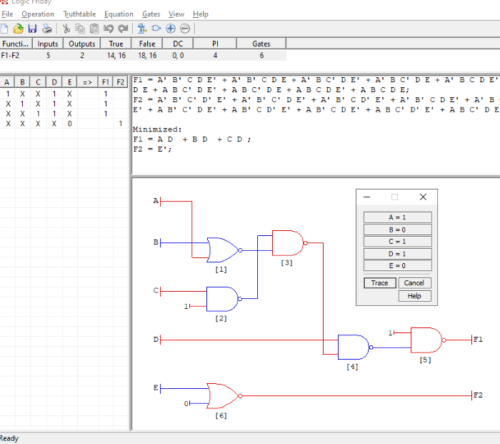
LogicFriday là phần mềm giả lập cổng logic miễn phí đi kèm với các tính năng tuyệt vời. Trong phần mềm này, bạn có thể tạo Bảng Chân lý(Truth Tables) , Phương trình(Logic Equations) Logic và Sơ đồ Cổng Logic(Logic Gate Diagrams) . Đi tới “ File > New ” để tạo một dự án mới. Bạn có thể thêm 2, 3 hoặc 4 cổng logic đầu vào vào dự án của mình. Khi bạn hoàn tất, hãy chọn toàn bộ sơ đồ cổng logic và nhấn Enter hoặc nhấp vào nút “ Gửi(Submit) ”. Sau khi gửi đồ án, phần mềm tự động hiển thị cho bạn Bảng chân(Truth Table) trị và Phương trình cổng logic(Logic Gate Equation) cho mạch điện mà bạn đã thiết kế.
Để mô phỏng sơ đồ Cổng Logic(Logic Gate) , hãy nhấp chuột phải vào khoảng trống và chọn “ Cổng Logic theo dõi(Trace Logic Gate) ”. Sau đó, phần mềm sẽ hiển thị một bảng truy tìm để sửa đổi các giá trị đầu vào và đầu ra. Nhấp(Click) để thay đổi các giá trị của đầu vào và đầu ra, sau đó nhấp vào nút “ Trace ” một lần nữa để mô phỏng.
Bạn có thể xuất dự án ở định dạng tệp emf và bitmap và lưu nó dưới dạng PDF(PDF) bằng cách sử dụng tùy chọn in. Nếu bạn muốn lưu dự án ở các định dạng hình ảnh khác, như JPG , PNG , v.v., hãy nhấp chuột phải và sao chép dự án vào khay nhớ tạm. Sau đó, dán nó vào Paint và lưu nó ở các định dạng hình ảnh khác nhau.
2] Trình mô phỏng logic CEDAR
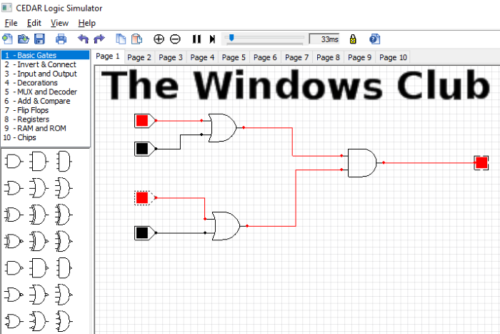
CEDAR Logic Simulator là phần mềm giả lập mạch logic miễn phí dành cho Windows 10 . Nó đi kèm với một giao diện dễ hiểu. với tất cả các thành phần mạch ở phía bên trái. Ngoài các cổng logic, bạn cũng sẽ nhận được ở đây các bộ biến tần, đầu vào và đầu ra, đồ trang trí, dép tông, Mux và DeMux , v.v. Chỉ cần(Simply) chọn một thành phần điện tử và đặt nó vào không gian bằng phương pháp kéo và thả. Khi bạn hoàn tất, chỉ cần nhấp vào các đầu vào và phần mềm sẽ mô phỏng mạch.
Nó lưu dự án ở định dạng tệp của riêng nó. Tuy nhiên, bạn có thể lưu nó dưới dạng PDF(PDF) bằng cách sử dụng tùy chọn in.
3] Chứng thư
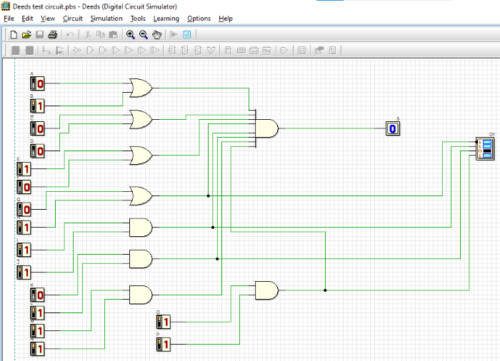
Deeds là một phần mềm giả lập mạch logic miễn phí khác dành cho Windows 10 . Tất cả các cổng logic đều có sẵn trên thanh công cụ của nó để dễ dàng truy cập. Ngoài các cổng logic, các mạch khác cũng có sẵn, bao gồm bộ mã hóa, bộ giải mã, bộ ghép kênh, bộ phân kênh, flip-flops, v.v. Bạn có thể chèn các cổng logic lên đến 8 đầu vào. Bạn sẽ nhận được các loại thành phần đầu vào và đầu ra khác nhau.
- Các thành phần đầu vào: công tắc đầu vào, nút nhấn, công tắc DIP , bộ tạo xung nhịp, v.v.
- Các thành phần đầu ra: đầu ra một bit, màn hình 7 đoạn, đèn LED(LED) kiểm tra , v.v.
Nhấn “ Ctrl + W ” để kết nối các cổng logic với dây. Sau khi thiết kế sơ đồ mạch, chuyển đến “ Simulation > Start Simulation ” hoặc chỉ cần nhấn F9. Nhấp vào(Click) các đầu vào để làm cho chúng cao và thấp trong mô phỏng. Bạn có thể lưu dự án ở định dạng tệp png và bitmap. Ngoài ra, tùy chọn in cho phép bạn lưu nó ở định dạng PDF .
4] Logisim
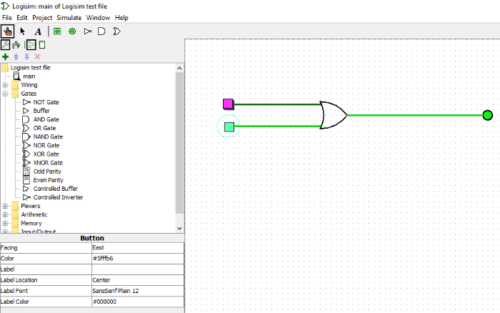
Logisim là phần mềm giả lập cổng logic di động dành cho Windows 10 . Do đó(Hence) , bạn không cần cài đặt nó trên PC của mình. Tất cả các thành phần cần thiết để xây dựng một mạch đều có sẵn ở phía bên trái. Mở rộng một phần cụ thể để thêm các thành phần tương ứng vào dự án của bạn. Logisim cho phép bạn thêm các nút đầu vào đầy màu sắc vào dự án. Nếu bạn chọn một đèn LED(LED) làm đầu ra, bạn có thể đặt màu đầu vào và đầu ra của nó.
Để mô phỏng mạch, hãy bật mô phỏng, sau đó chọn biểu tượng bàn tay từ thanh công cụ. Để bật và tắt mô phỏng, đi tới “ Simulate > Simulation Enabled ” hoặc nhấn “ Ctrl + E ” Bạn có thể xuất dự án ở định dạng ảnh png, jpeg, gif và lưu nó dưới dạng PDF(PDF) bằng cách sử dụng tùy chọn in.
5] Thiết kế mạch kỹ thuật số
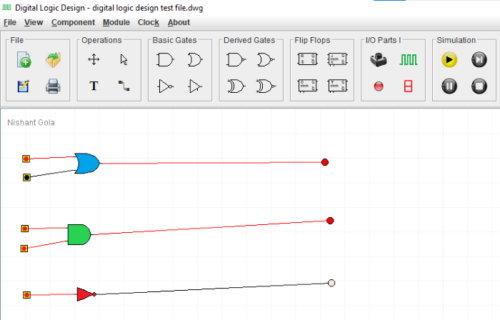
DigitalCircuitDesign là một phần mềm giả lập mạch logic di động khác dành cho Windows 10 . Để chạy phần mềm này, bạn phải tải xuống và cài đặt JAVA trên hệ thống của mình. Nhấp đúp vào nó để khởi chạy. Nó có một giao diện rất đơn giản với tất cả các cổng logic và flip-flops trên thanh công cụ. Bên cạnh các cổng logic, bạn cũng có thể tạo một mạch kỹ thuật số với các thành phần khác như bộ cộng, bộ trừ, bộ so sánh, bộ chuyển đổi, Mux , DeMux , v.v. Để kết nối các thành phần bằng dây, hãy chọn “ Vẽ đường(Draw track) dẫn” trong phần “ Hoạt động(Operations) ” và di chuột nó trên các thành phần. Khi màu của nó chuyển sang màu xanh lá cây, hãy nhấp để thêm dây vào mạch.
Phần mềm lưu tệp ở định dạng riêng. Tuy nhiên, tùy chọn in có sẵn cho phép bạn lưu dự án ở định dạng PDF .
6] Logic đa phương tiện
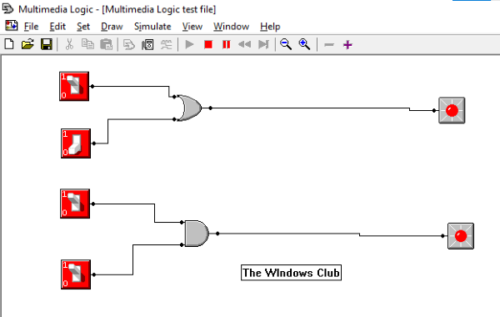
MultimediaLogic có các cổng logic cơ bản (AND, OR, và NOT hoặc Biến tần(Inverter) ) và một cổng dẫn xuất ( Exclusive OR ) trên bảng màu. Nếu bạn muốn chèn các cổng dẫn xuất khác như NAND , NOR , v.v., trước tiên, bạn phải chèn cổng logic cơ bản, nói AND, sau đó đảo ngược đầu ra của nó bằng cách nhấp đúp. Bạn cũng có thể thay đổi các thuộc tính của cổng logic và làm cho chúng từ 2 đến 3 cổng đầu vào.
Nếu bạn muốn thêm các thành phần mạch khác nhau không có sẵn trên bảng màu, hãy nhấp vào menu " Vẽ(Draw) ". Để mô phỏng dự án của bạn, đi tới “ Simulate > Run ” hoặc nhấp vào nút Phát(Play) trên thanh công cụ. Giống như các phần mềm giả lập cổng logic khác trong danh sách này, phần mềm này cũng cho phép bạn in dự án của mình.
7] Trình mô phỏng cổng logic
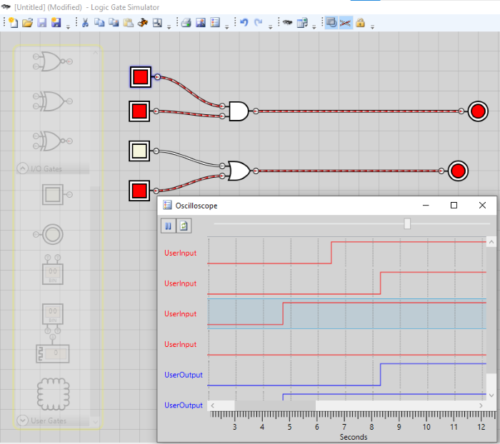
Logic Gate Simulator , là phần mềm giả lập cổng logic chuyên dụng cho Windows 10 . Sử dụng phần mềm này(this software) , bạn có thể dễ dàng thiết kế các loại mạch cổng logic khác nhau. Kéo(Drag) và thả các thành phần mạch vào không gian cần thiết để xây dựng một mạch. Khi bạn hoàn tất, chỉ cần nhấp vào các nút đầu vào và phần mềm sẽ bắt đầu mô phỏng mạch. Phần mềm này cũng đi kèm với một máy hiện sóng. Nhấp(Click) vào nút “ Show Logical Analyzer (Oscilloscope) ” trên thanh công cụ để xem các đỉnh cao và thấp của mạch bạn đã tạo.
Bạn có thể lưu dự án dưới dạng hình ảnh ở các định dạng png, jpg và bmp và in nó sau khi lưu ở định dạng PDF .
Đó là nó. Bạn(Which) yêu thích phần mềm nào? Bạn có thể cho chúng tôi biết trong phần bình luận.
Các bài viết liên quan mà bạn có thể muốn đọc:(Related posts that you may like to read:)
- Phần mềm mô phỏng PLC miễn phí tốt nhất(Best Free PLC Simulation software) .
- Phần mềm mô phỏng mạch miễn phí tốt nhất(Best Free Circuit Simulation software) .
- Bộ mô phỏng vi xử lý 8085 miễn phí tốt nhất(Best Free 8085 Microprocessor Simulators) .
- Phần mềm thiết kế PCB miễn phí tốt nhất(Best Free PCB Design Software) .
Related posts
Best Barcode Scanner software miễn phí cho Windows 10
Best Molecular Modeling software miễn phí cho Windows 10
Best Free Circuit Simulation software cho Windows 10
Best Free Remote Desktop Software cho Windows 10
Best Drone Mapping software miễn phí cho Windows 10
Best Phần mềm miễn phí để vẽ trên màn hình trong PC Windows 10
Best Các lựa chọn thay thế Garageband miễn phí cho PC Windows 10
Win Update Stop: Vô hiệu hóa Windows Updates trên Windows 10
Best Free FTP Client software cho PC Windows 10
Best Bitcoin Mining Software miễn phí cho Windows 10
Best miễn phí Bug Tracking Tools cho Windows 10
Tomboy, Rich đơn giản nhưng giàu tính năng, Notepad alternative cho Windows 10
Best miễn phí Secure Delete software cho Windows 10
Best Free Drawing software cho Windows 10 để đưa ra nghệ sĩ trong bạn
Best File Splitter and Joiner software miễn phí cho Windows 10
Best miễn phí 8085 Microprocessor Simulators cho Windows 10
Best File & Folder Encryption Software cho Windows 10
Best Free ISO Burners cho Windows 10
Windows Search Alternative Tools cho Windows 10
Block Các chương trình chạy trong Windows 10 bằng AskAdmin
